İlan
Bilgisayarınızdaki gizli veya gizli modda tarama yapabilir oldukça kullanışlı ol Sadece Porno İçin Değil: Özel Tarama İçin Diğer Kullanım AlanlarıÖzel tarama modunun Chrome'da "gizli mod" ve Internet Explorer'da "InPrivate Gözatma" dahil olmak üzere birçok adı vardır. Bazı kişiler özel tarama modunu "porno modu" olarak adlandırır, ancak yalnızca porno bağımlıları için değildir. Yapabilir... Daha fazla oku . Bazı yollar olsa da hala izlenebilir Gizli veya Özel Tarama Modunda İzlenebileceğiniz 6 YolÖzel tarama, vakaların% 99'unda özeldir, ancak özel tarama saldırıya uğrayabilir mi? Birisinin gizli olarak ne gördüğünü söyleyebilir misiniz? Daha fazla oku , fiyat ayrımcılığını kontrol etmenin, sayfaların halka nasıl göründüğünü görmenin ve tarama geçmişinize göre internet baloncuğundan kaçmanın harika bir yoludur.
Her zaman gizli göz atmayı tercih ederseniz, en popüler tarayıcılar aşağıdakileri kolaylaştırır: her zaman tarayıcınızı gizli modda açın.
Chrome (Windows)
Her zaman istersen Chrome'u özel modda aç
Google Chrome'u Varsayılan Olarak Gizli Modda Başlatma Daha fazla oku , bir kutuyu işaretlemek kadar basit değildir. Bunun yerine, aşağıdakileri yapmanız gerekecek:- Mevcut değilse, masaüstünüzde Chrome için bir kısayol oluşturun.
- Bağlam menüsünü açmak için simgeye sağ tıklayın ve Özellikleri.
- İçinde Hedef alan, ekle -incognito metnin sonuna kadar. Son tırnak işaretinden sonra bir boşluk bırakarak en sonuna ekleyeceksiniz.
- Tıklayın tamam.
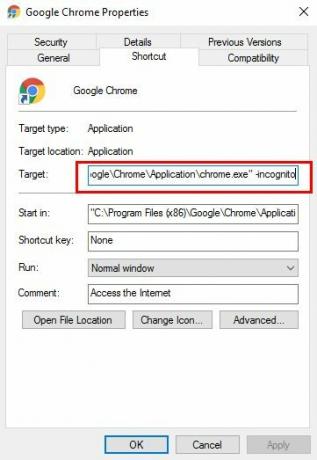
Artık Chrome'u gizli modda otomatik olarak açmak istediğinizde, yalnızca bu kısayolu kullanın. Chrome'u başka bir şekilde açarsanız bu çalışmaz. Bu nedenle, kolaylık sağlamak için muhtemelen masaüstünüzdeki Chrome'a bir kısayol eklemek istersiniz.
Ayarı tersine çevirmek isterseniz, kısayolu silebilir veya özelliklere geri dönebilir ve Hedef alanından -incognito öğesini kaldırabilirsiniz.
Firefox (Mac, Windows)
Firefox, tarayıcınızı her zaman özel modda açmanızı çok daha kolay hale getirir:
- Hamburger menüsünü tıklayın ve Seçenekler.
- Şuraya git: Gizlilik sekme ve altı Tarih seçmek Firefox geçmişi asla hatırlamayacak seçin.
Ayarların geçerli olması için Firefox'u yeniden başlatmanız gerekecek.
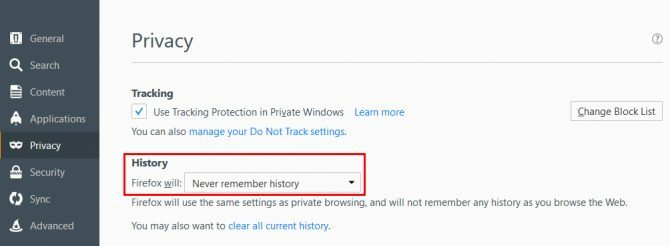
Safari (Mac)
Firefox gibi Safari, tarayıcıyı her zaman özel modda açmayı çok basitleştirir:
- Safari'yi açın ve şu adrese gidin: Tercihler (Command + Virgül klavye kısayolu).
- Üzerinde Genel sekmesinde Safari ile açılıyor alanında Yeni bir özel pencere seçin.
Safari'den çıkın ve tekrar açın, kendinizi özel tarama modunda bulacaksınız.
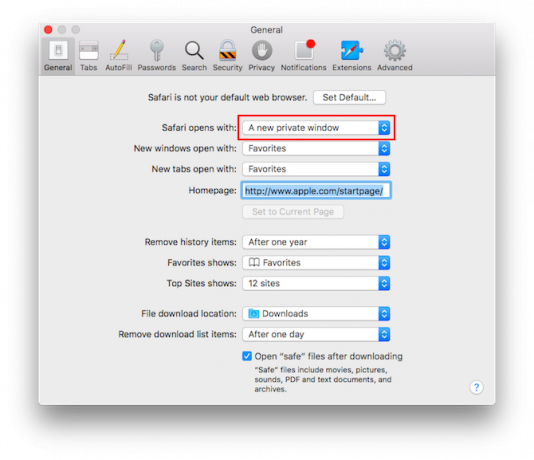
Opera (Windows)
Opera kullanıcıları, Chrome kullanıcıları için yukarıda listelenen aynı yöntemi kullanabilir:
- Zaten mevcut değilse, masaüstünüzde bir Opera kısayolu oluşturun.
- Simgeye sağ tıklayın ve Özellikleri.
- İçinde Hedef alan, ekle -özel metnin sonuna kadar. Son tırnak işaretinden sonra bir boşluk bırakarak en sonuna ekleyeceksiniz.
- Tıklayıntamam.
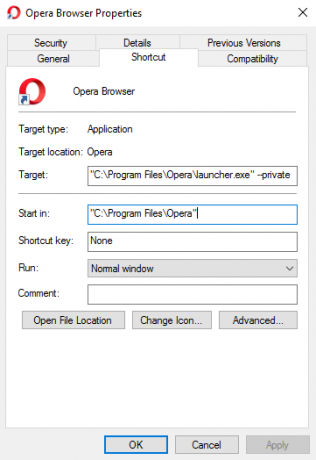
Edge (Windows 10)
Ne yazık ki, Edge'i otomatik olarak özel modda açmanın bir yolu yok. Her seferinde manuel olarak özel bir pencere açmanız gerekir.
Windows ve Mac için Bonus İpuçları
Windows kullanıcıları ayrıca başlat menüsündeki tarayıcı simgelerini sağ tıklayabilir ve oradan özel veya gizli bir sekme açabilir. Bu Chrome, Firefox, Safari ve Opera ile çalışır. Aynı özelliğe Görev Çubuğundaki tarayıcı simgesini sağ tıklatarak da erişebilirsiniz.
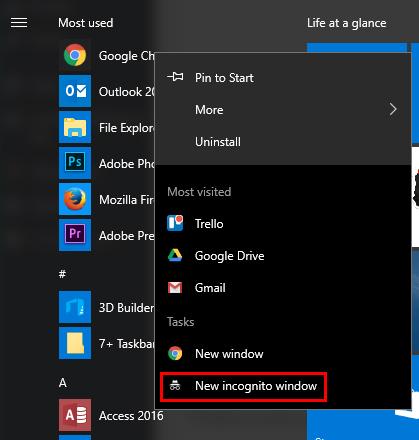
Mac kullanıcıları dock'taki simgeye sağ tıklayıp Yeni gizli / özel pencere.
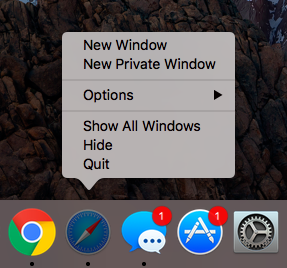
Gerçekten özel bir tarama deneyimi istiyorsanız, aşağıdakileri kullanmayı düşünebilirsiniz: Tor gibi bir alet Gerçekten Özel Tarama: Tor için Resmi Olmayan Kullanıcı KılavuzuTor, gerçekten anonim ve izlenemeyen tarama ve mesajlaşma ile "Derin Web" e erişim sağlar. Tor, gezegendeki hiçbir organizasyon tarafından makul bir şekilde kırılamaz. Daha fazla oku yerine.
Özel modu kullanmayı mı yoksa düzenli olarak göz atmayı mı tercih edersiniz? Güvenli tarama için ipuçlarınız veya püf noktalarınız var mı? Yorumlarda bize bildirin.
Image Credit: Shutterstock aracılığıyla Rawpixel.com
Nancy, Washington DC'de yaşayan bir yazar ve editördür. Daha önce The Next Web'de Orta Doğu editörüdür ve şu anda DC tabanlı iletişim ve sosyal medya erişimi üzerine düşünen bir düşünce kuruluşunda çalışmaktadır.

